Trở thành Power User Windows chỉ sau một đêm với Command Palette
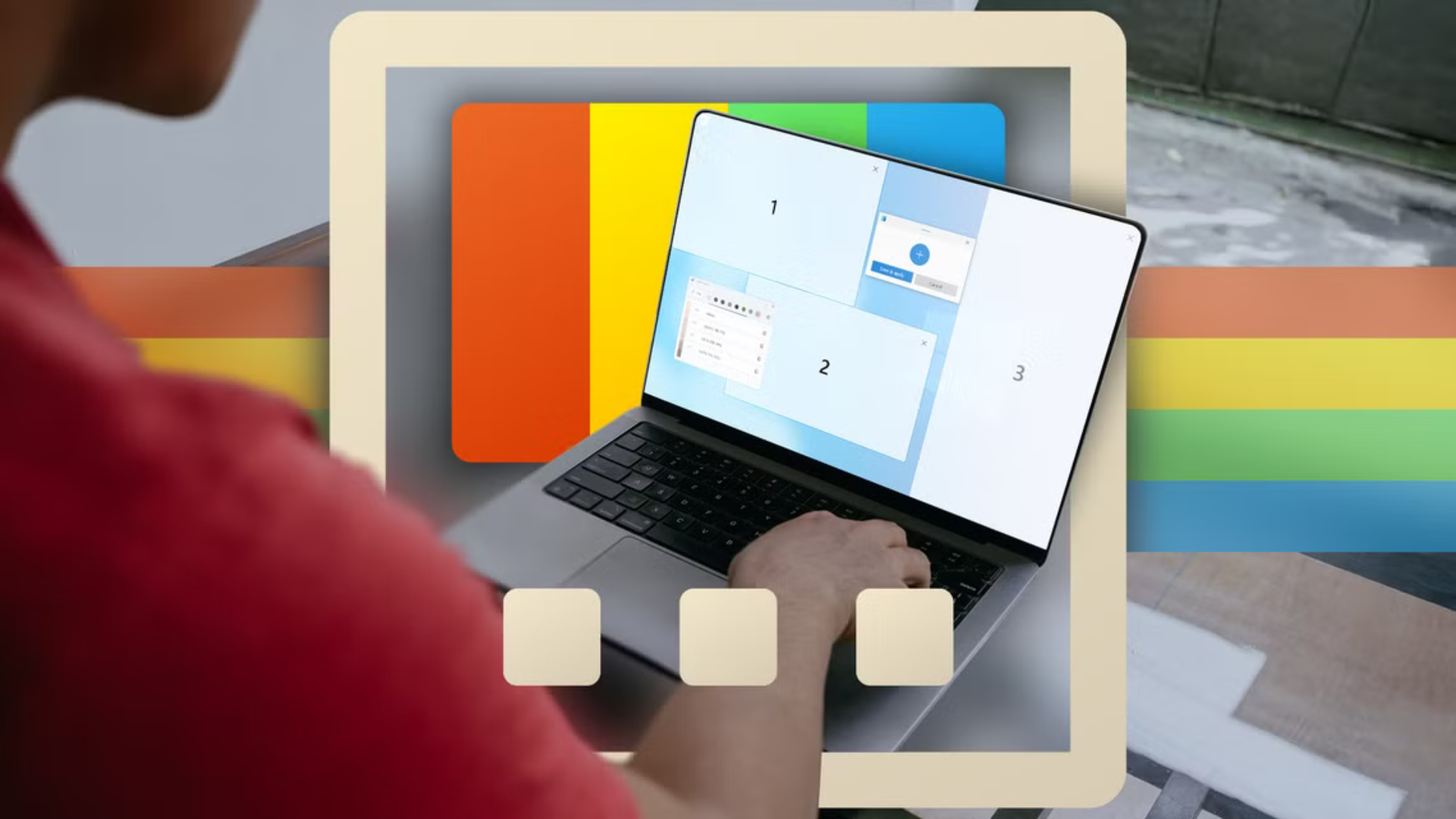
Command Palette, một công cụ mã nguồn mở trong Microsoft PowerToys, giúp tôi tăng năng suất vượt trội trên Windows 11. Với giao diện hiện đại, tìm kiếm nhanh, tính toán tức thì, và tích hợp lệnh hệ thống, nó thay thế PowerToys Run và biến tôi thành “power user”. Hãy cùng COHOTECH tìm hiểu trong bài viết sau.
Command Palette là gì?
Command Palette là công cụ tìm kiếm và khởi chạy mạnh mẽ trong Microsoft PowerToys, kế thừa từ PowerToys Run. Nó hoạt động tương tự Spotlight trên macOS, cho phép truy cập nhanh ứng dụng, tệp, lệnh hệ thống mà không cần lướt qua nhiều menu.
Điểm nổi bật:
- Giao diện hiện đại, dễ dùng.
- Nhiều tiện ích mở rộng: WinGet, quản lý dấu trang, dịch vụ Windows.
- Microsoft dự kiến thay PowerToys Run bằng Command Palette.
Cách kích hoạt Command Palette
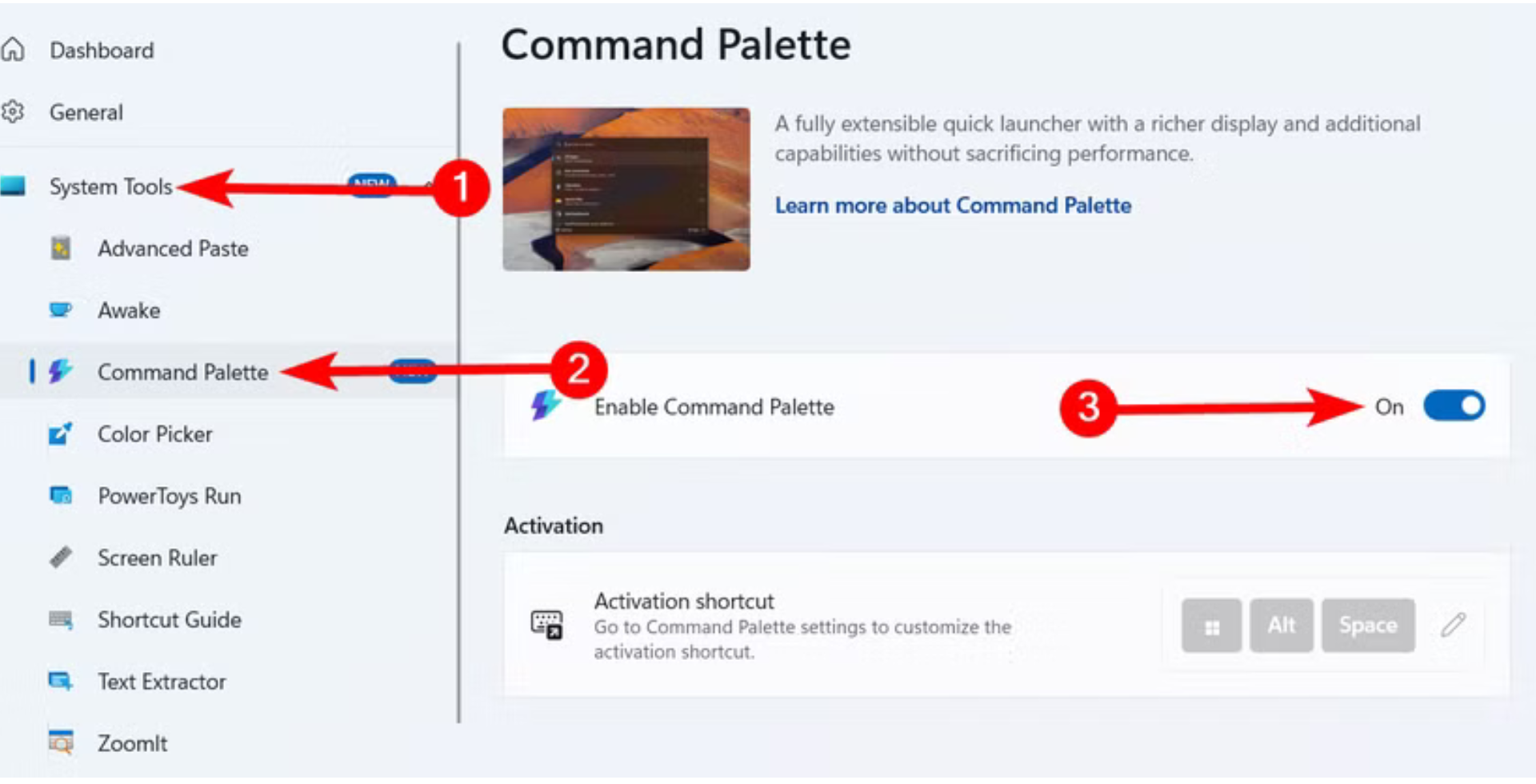
- Tải PowerToys: Cài từ Microsoft Store hoặc GitHub PowerToys. Đảm bảo dùng phiên bản mới nhất (tối thiểu v0.90.0).
- Bật Command Palette: Mở PowerToys > System Tools > Command Palette > Bật toggle.
- Mở nhanh: Nhấn Windows + Alt + Space (có thể tùy chỉnh phím tắt trong cài đặt).
Kết quả: Command Palette chạy nền, sẵn sàng hỗ trợ bạn bất cứ lúc nào.
6 tính năng Command Palette giúp tôi thành Power User
Command Palette có nhiều tính năng, nhưng dưới đây là những điểm nổi bật đã thay đổi cách tôi làm việc trên Windows 11:
1. Tìm kiếm siêu nhanh, bỏ qua File Explorer và Windows Search
- Tính năng: Tìm tệp, thư mục, ứng dụng gần như tức thì, nhanh hơn Windows Search hoặc File Explorer.
- Cách dùng: Gõ tên mục cần tìm trong Command Palette, nhấp đúp để mở.
- Lợi ích: Tiết kiệm thời gian, tránh lướt menu phức tạp.
2. Tính toán nhanh không cần ứng dụng
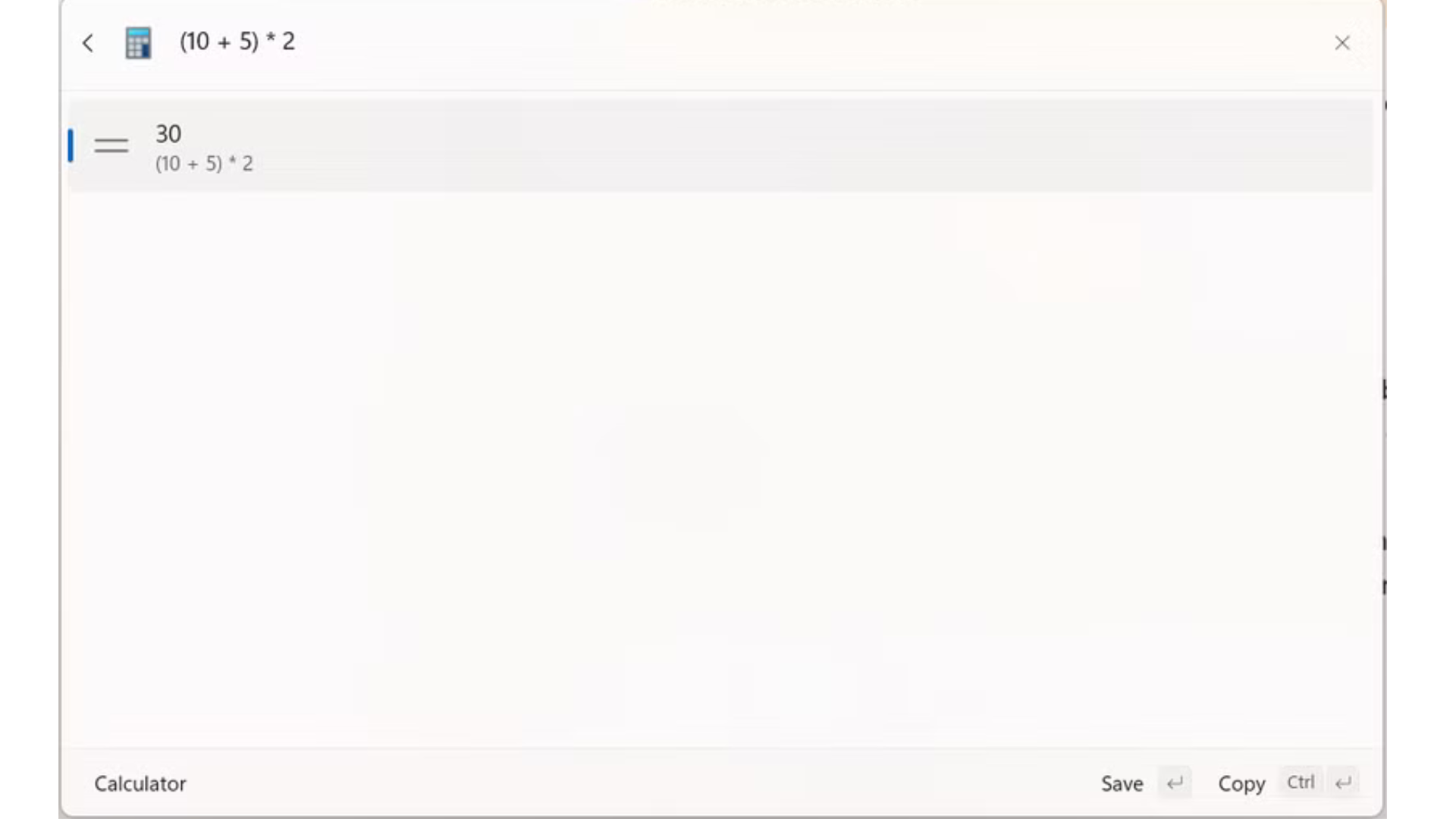
- Tính năng: Gõ dấu = và phép tính (ví dụ: =5*6) để nhận kết quả ngay (30 trong ví dụ).
- Lưu ý: Phép tính phức tạp cần dùng Calculator hoặc Excel.
- Lợi ích: Nhanh gọn cho các phép tính đơn giản trong công việc.
3. Chạy lệnh hệ thống dễ dàng
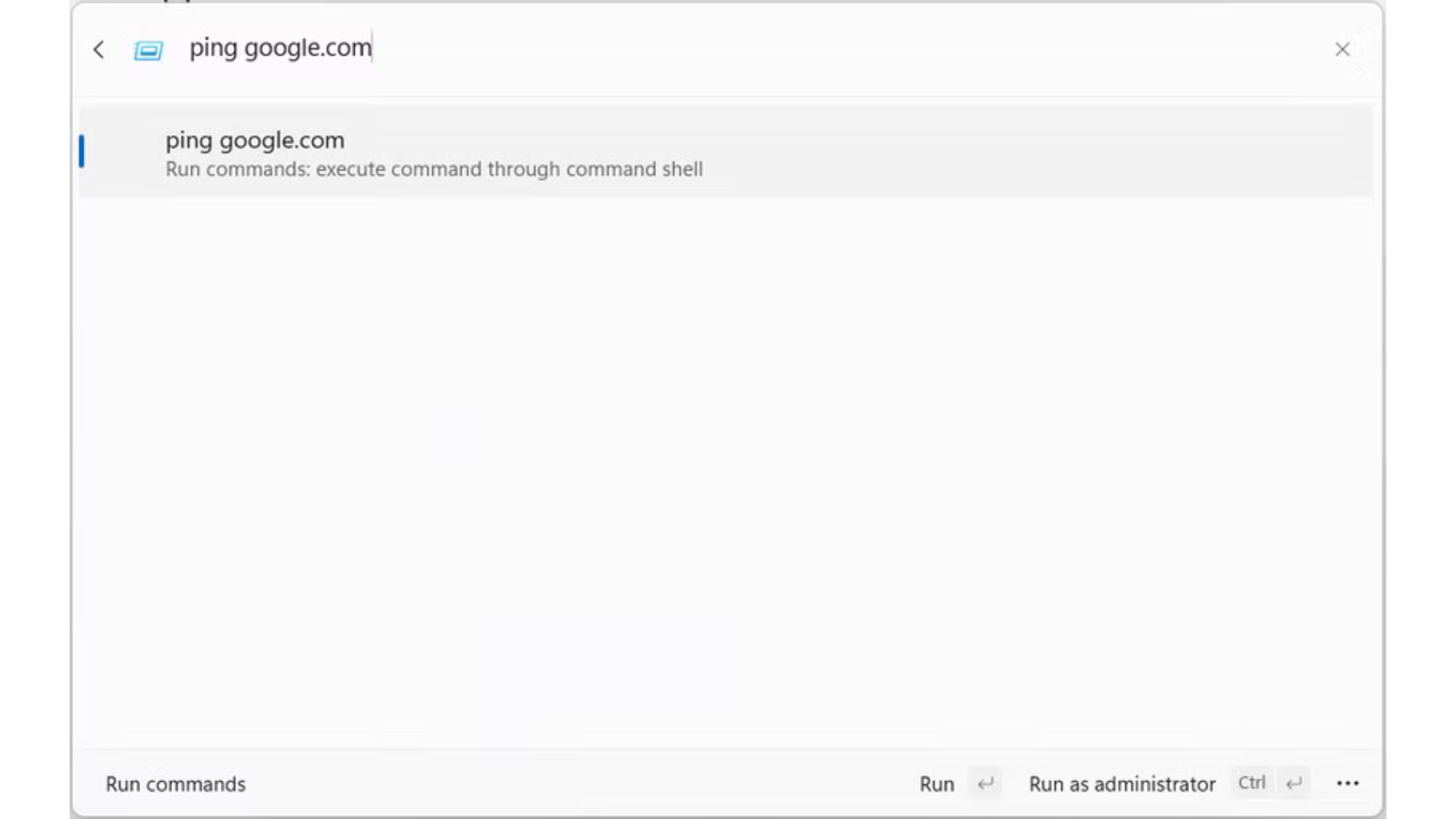
- Tính năng: Thay vì mở Command Prompt hay PowerShell, gõ dấu > và lệnh (ví dụ: >cmd hoặc >dir) rồi nhấn Enter.
- Lợi ích: Tiết kiệm thời gian, xem kết quả lệnh ngay trong cửa sổ Command Prompt.
4. Đánh dấu (Bookmark) để truy cập nhanh
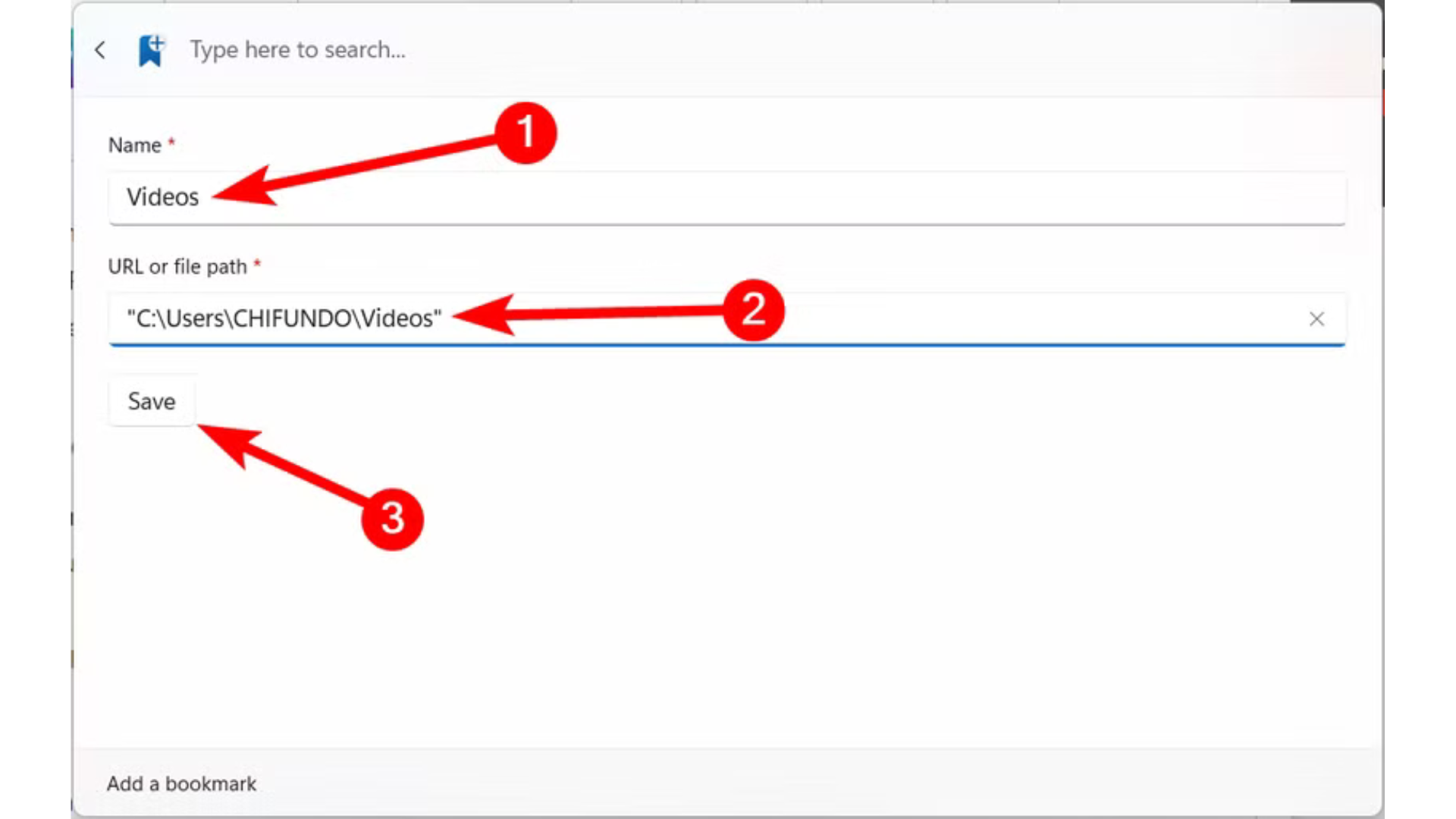
- Tính năng: Lưu trang web, tệp, thư mục thường dùng vào Command Palette.
- Cách dùng: Trong Command Palette, nhấp đúp Add Bookmark, nhập tên và URL/đường dẫn, nhấn Save.
- Lợi ích: Mở nhanh mục yêu thích mà không cần tìm kiếm lại.
5. Tìm kiếm web trực tiếp
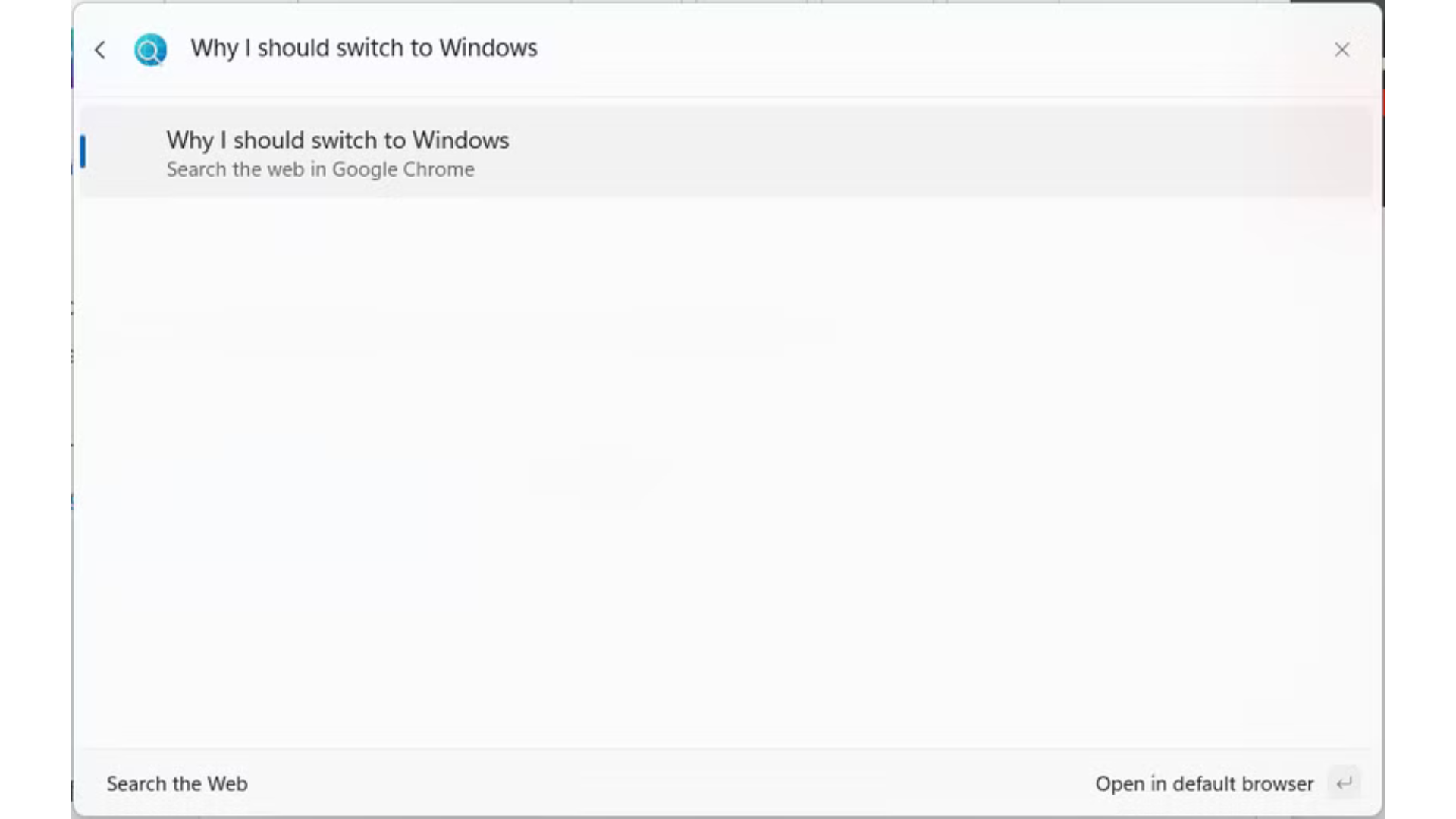
- Tính năng: Gõ ?? và truy vấn (ví dụ: ??tăng năng suất) để tìm kiếm web qua trình duyệt mặc định.
- Cách dùng: Đặt trình duyệt yêu thích (Chrome, Firefox, Edge) trong Settings > Apps > Default apps.
- Lợi ích: Tìm kiếm nhanh mà không cần mở trình duyệt trước.
6. Windows Walker: Tìm cửa sổ dễ dàng
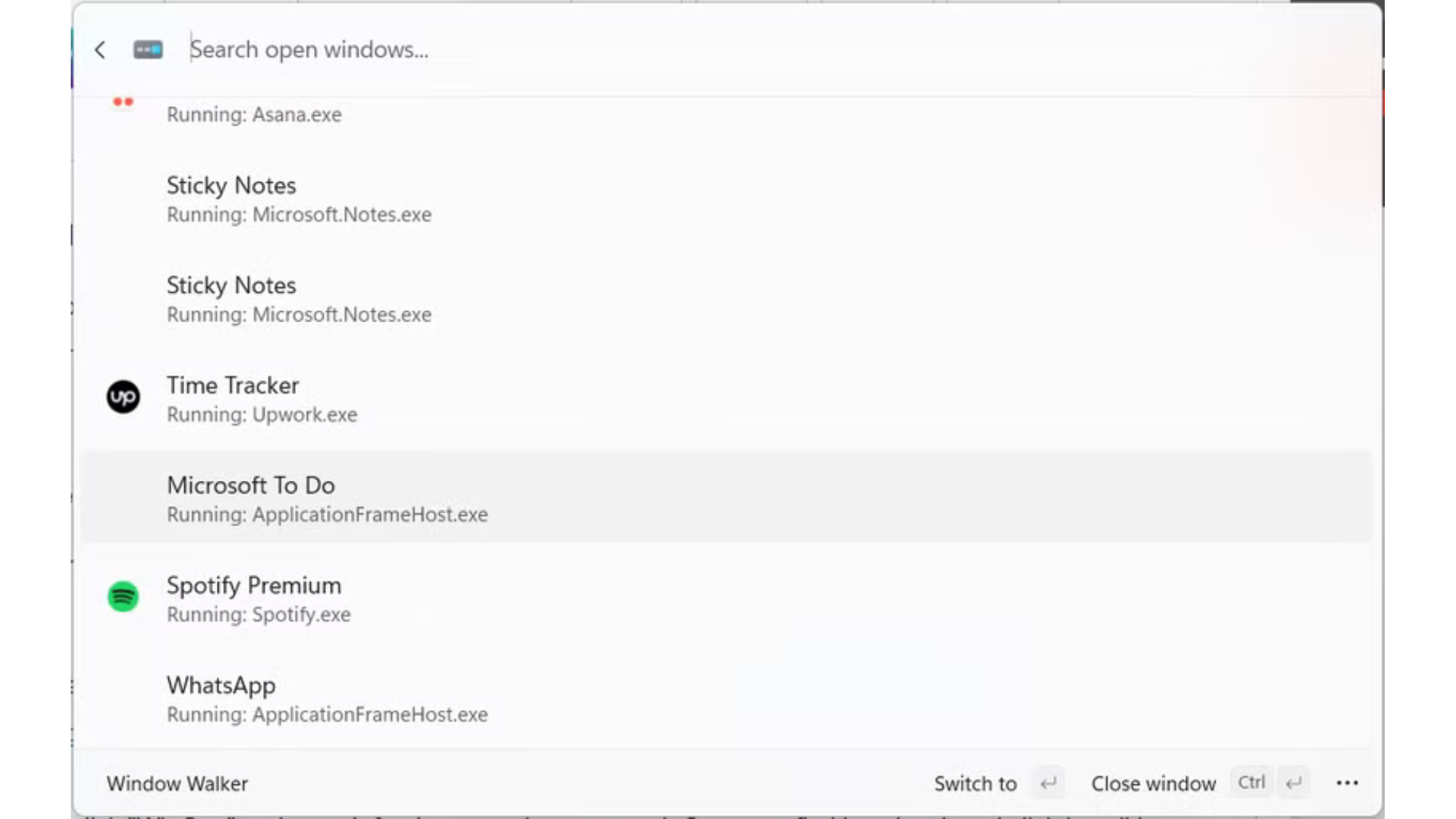
- Tính năng: Tìm và chuyển đổi giữa các cửa sổ đang mở, đặc biệt hữu ích khi có hơn 20 cửa sổ.
- Cách dùng: Gõ dấu < trong Command Palette, nhập tên cửa sổ, nhấp để chuyển.
- Lợi ích: Hiệu quả hơn Alt + Tab hay taskbar khi quản lý nhiều cửa sổ.
Mở rộng Command Palette với WinGet
- Tính năng: Cài tiện ích mở rộng qua WinGet để tăng chức năng.
- Cách dùng:
- Cài WinGet từ Microsoft Store (App Installer) hoặc GitHub.
- Trong Command Palette, nhấp đúp Search WinGet, tìm tiện ích, chọn và nhấn Install.
- Ví dụ tiện ích: Quản lý dịch vụ Windows, tìm kiếm Microsoft Store, hoặc truy cập Registry.
- Lưu ý: Tiện ích tùy chỉnh cho lập trình viên cần phát triển riêng.
Hướng dẫn sử dụng Command Palette hiệu quả
- Cài và bật: Tải PowerToys, bật Command Palette trong System Tools.
- Học phím tắt: Dùng Windows + Alt + Space để mở nhanh.
- Tùy chỉnh: Thay đổi phím tắt hoặc tắt tính năng không cần trong Settings > Extensions.
- Sử dụng dấu đặc biệt:
- = cho phép tính.
- > cho lệnh hệ thống.
- ?? cho tìm kiếm web.
- < cho tìm cửa sổ.
- Thêm dấu trang: Lưu tệp, thư mục, hoặc URL thường dùng.
- Khám phá WinGet: Cài tiện ích để tùy chỉnh theo nhu cầu.
Kết luận
Command Palette trong Microsoft PowerToys là công cụ tuyệt vời giúp COHOTECH tăng năng suất trên Windows 11. Từ tìm kiếm nhanh, tính toán tức thì, chạy lệnh hệ thống, đến quản lý cửa sổ, nó thay thế các công cụ như Windows Search và PowerToys Run. Hãy cài PowerToys và thử ngay với phím tắt Windows + Alt + Space để trở thành “power user” như COHOTECH nha!
Bạn đã dùng Command Palette chưa? Chia sẻ mẹo của bạn trong phần bình luận của COHOTECH nha!
Xem thêm: 7 Mẹo tăng năng suất tối đa khi làm việc từ xa trên Windows






























